Canon PowerShot G7 X Mark II Manuel d'utilisation
Page 71
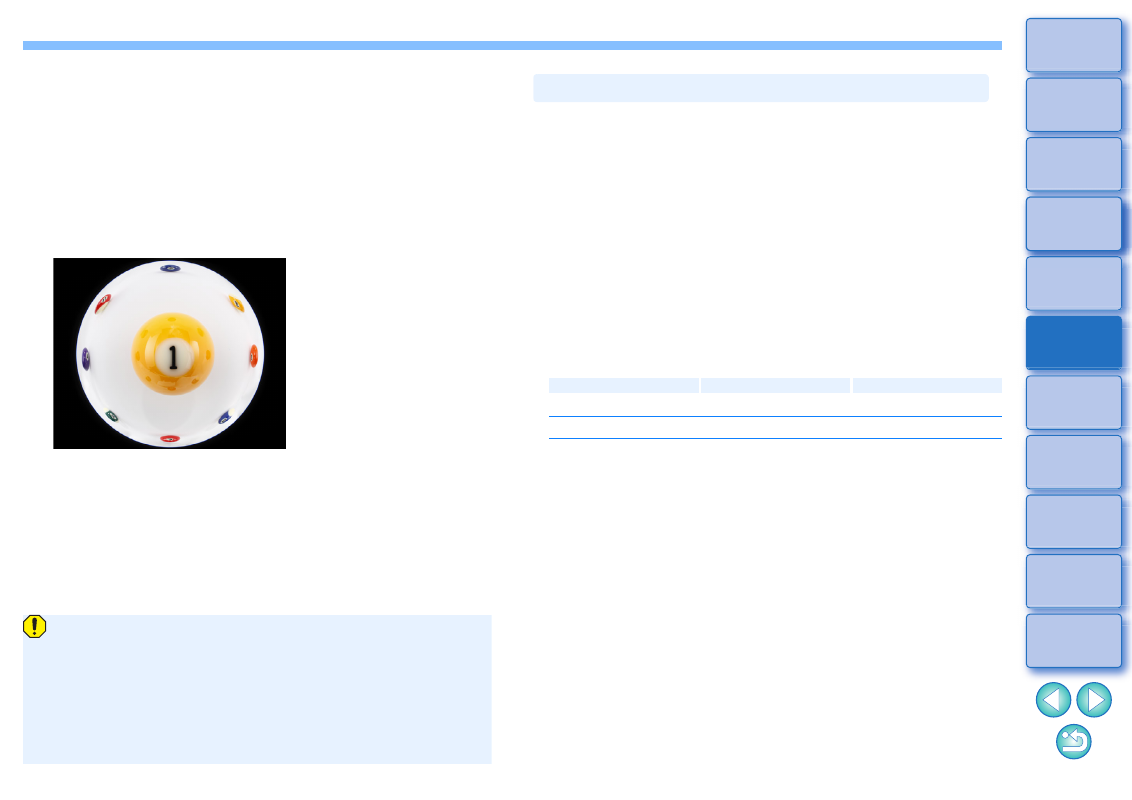
71
Accentuer le centre
Permet de convertir l’image en image à « projection
orthographique ». Avec cette méthode de projection, le centre est
plus accentué.
Étant donné qu’une projection orthographique permet qu’un sujet de
la même luminosité soit affiché comme occupant la même zone sur
l’image, cette méthode est généralement utilisée en photographie
pour les distributions de luminance sur la voûte céleste et dans la
photographie animalière avec accentuation du centre. Si vous
sélectionnez cette option, le centre est étiré et une résolution
inférieure peut en résulter.
Lorsque vous sélectionnez l’une des options [Accentuer la linéarité],
[Accentuer la distance], [Accentuer la périphérie] ou [Accentuer le
centre], cela produira des résultats semblables à ceux de la
méthode de projection sélectionnée. Toutefois, la conversion
n’applique pas exactement un changement de méthode de
projection au sens strict.
Par conséquent, sachez qu’elles ne conviennent pas à des objectifs
scientifiques ou similaires.
Lorsque vous corrigez des images RAW et si des informations sur la
distance de prise de vue ont été enregistrées avec l’image, le curseur
est placé automatiquement d’après ces informations. Cependant, si
aucune information sur la distance de prise de vue n’est enregistrée
avec l’image, le curseur est placé automatiquement à l’extrémité droite
à la position infinie et un [<!>] apparaît au-dessus du curseur.
Si la distance de prise de vue de l’image n’est pas infinie, vous pouvez
régler minutieusement la distance en déplaçant le curseur tout en
regardant l’écran.
Lorsque vous corrigez des images RAW prises avec les appareils
photo indiqués dans le tableau ci-dessous, il est placé
automatiquement à l’extrémité droite à la position infinie. Vous
pouvez ensuite régler minutieusement la distance en déplaçant le
curseur tout en regardant l’écran, si la distance de prise de vue n’est
pas infinie.
Pour les images RAW prises avec un MP-E65mm f/2.8 1-5x Macro
Photo ou un EF50mm f/2.5 Compact Macro équipé d’un Life Size
Converter EF, le curseur indique alors le [Facteur d’agrandissement].
Le curseur [Info sur distance de prise de vue] est appliqué à tous les
éléments de correction cochés.
Si l’objectif ne nécessite aucun réglage avec le curseur [Info sur
distance de prise de vue], le curseur sera inutilisable.
EOS-1D Mark II N
EOS-1Ds Mark II
EOS-1D Mark II
EOS 5D
EOS 30D
EOS 400D
Curseur des informations sur la distance de prise de vue